原标题:今日分享:2个实用的Excel技巧,快来码起Excel是一款广泛使用的电子表格软件,它可以用于各种用途,从简单的数据输入和计算到复杂的数据分析和可视化然而,即使是经验丰富的用户也可能会忽略一些实用的技巧和功能。
在这篇文章中,我们将分享一些实用的Excel技巧,帮助您更高效地使用这个强大的工具第一个技巧:找出重复数据公式如下:=IF(COUNTIF($B$4:B4,B4)=1,"","是")这个公式的本质是在Excel表格中使用countif函数来判断数据是否重复。
在这个公式中,countif函数用于计算某个范围内特定值的出现次数,即在单元格B4到当前单元格B4之间的范围内,判断当前单元格B4是否与前面的单元格重复如果数据出现重复,countif函数的结果将大于1。
在该公式中,if函数被用来输出结果如果countif函数的结果等于1,即当前单元格是第一次出现该值,则if函数输出一个空值,否则if函数输出“是”字样这种公式通常用于数据去重,可以快速地识别出表格中的重复数据并进行筛选,提高数据的准确性和可读性。
值得注意的是,本公式中的$符号用于锁定单元格的位置,以便在向下复制公式时,该范围不会发生变化因此,以上这个公式可以大大简化数据去重的过程,提高工作效率和准确性。
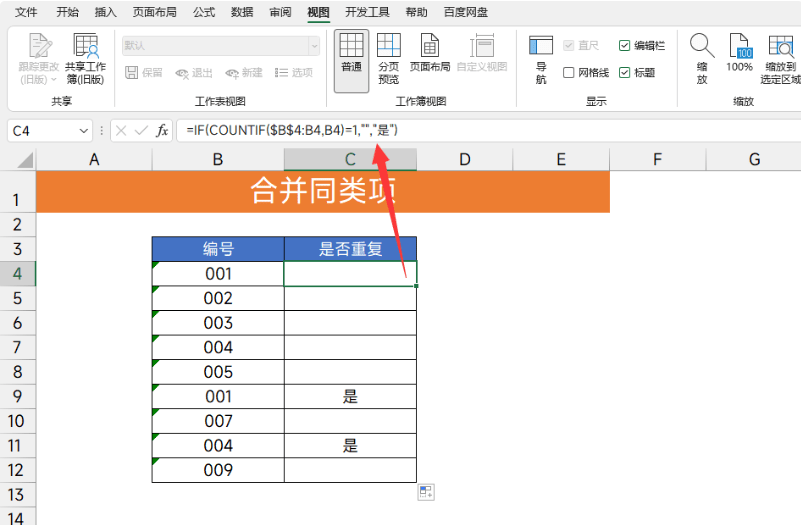
第二个技巧:不启用GETPIVOTDATA引用当我们使用透视表进行数据分析时,经常需要引用透视表中的数值默认情况下,透视表会使用GETPIVOTDATA函数来引用数值然而,这种引用方式有些复杂,不太直观,很多人看不懂。
此外,GETPIVOTDATA函数也不能像常规的函数一样拖动公式,这对于一些需要频繁修改的数据分析任务来说非常不便利因此,很多人不喜欢使用GETPIVOTDATA函数来引用透视表的数值如果你也不喜欢GETPIVOTDATA函数的引用方式,那么可以采用常规的引用方式。
只需点击透视表上方的【透视表分析】,然后在最左侧找到【选项】,点击该选项后,你可以看到【生成GETPIVOTDATA】的选项取消该选项的选择后,透视表中的数值引用方式就会变为常规的方式这样,你就可以像引用其他单元格的数值一样引用透视表中的数值了,而且还可以通过拖动公式来快速复制和修改数值引用。
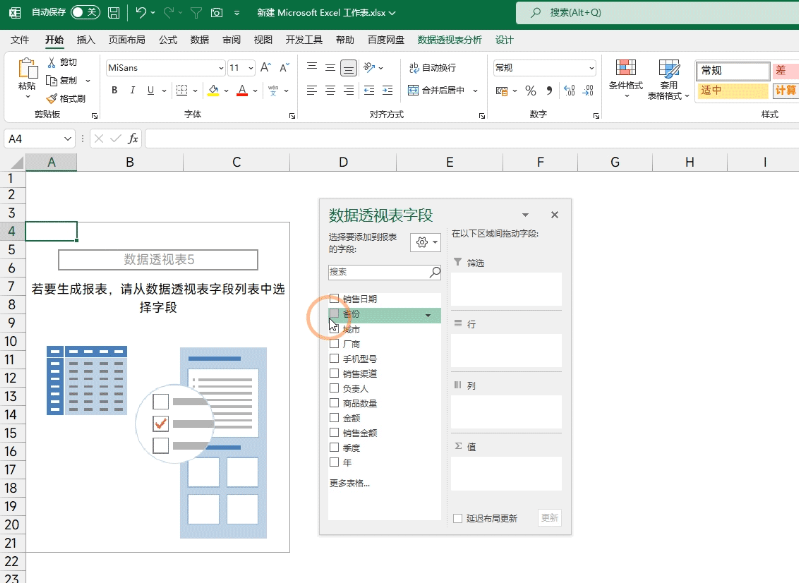
这两个技巧非常实用,有需要的小伙伴快快码起来,然后去试试看吧,操作中遇到什么问题也可以问我喔。返回搜狐,查看更多责任编辑:
亲爱的读者们,感谢您花时间阅读本文。如果您对本文有任何疑问或建议,请随时联系我。我非常乐意与您交流。




发表评论:
◎欢迎参与讨论,请在这里发表您的看法、交流您的观点。